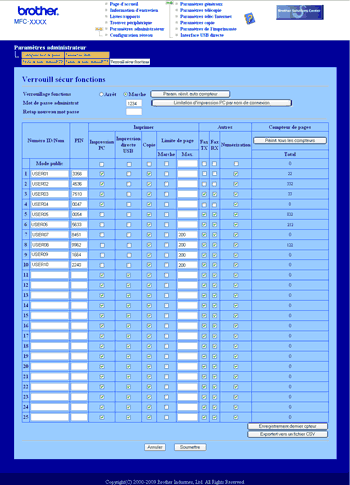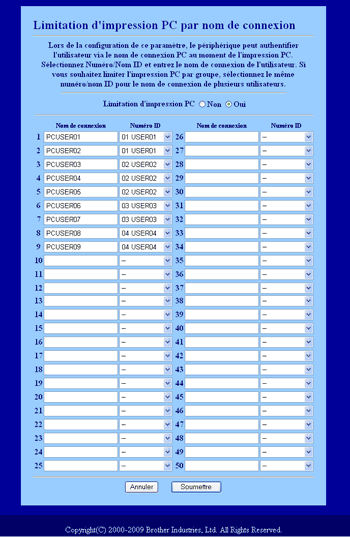La fonction de sécurité Lock 2.0 de Brother vous aide à économiser de l’argent et améliore votre sécurité en restreignant les fonctions disponibles sur votre machine Brother.
La fonction de sécurité Lock vous permet de configurer des mots de passe pour les utilisateurs sélectionnés, en leur octroyant un accès à certaines, voire à toutes ces fonctions, ou en les limitant à une page. Seules les personnes autorisées pourront donc les utiliser.
Vous pouvez configurer et changer les paramètres suivants de la fonction de sécurité Lock à l’aide d’un navigateur Web.
| • | |
| • | Impression directe USB |
| • | Copie |
| • | Limite de page |
| • | |
| • | |
| • | Num. |
Comment configurer les paramètres de la fonction de sécurité Lock 2.0 en utilisant la gestion à partir du Web (navigateur web)
Configuration élémentaire
| 1 | Cliquez sur Paramètres administrateur sur la page Web du MFC-XXXX (ou du DCP-XXXX), puis cliquez sur Verrouill sécur fonctions. |
| 2 | Choisissez Marche dans Verrouillage fonctions.  Remarque | | Pour configurer la fonction de sécurité Lock via le serveur Web incorporé, vous devez entrer le mot de passe administrateur (nombre de quatre chiffres). Si vous avez déjà défini les paramètres à l’aide du menu du panneau de commande et si vous souhaitez les modifier, vous devez d’abord remplir la zone vierge Mot de passe administrat. |
|
| 3 | Entrez un nom de groupe ou un nom d’utilisateur de 15 caractères alphanumériques maximum dans la zone Numéro ID/Nom, puis entrez un mot de passe à quatre caractères dans la zone PIN. |
| 4 | Décochez les fonctions que vous souhaitez limiter dans la zone Imprimer ou la zone Autres. Si vous souhaitez configurer le nombre de pages maximum, cochez la case Marche dans Limite de page, puis entrez le nombre souhaité dans la case Max.. Puis cliquez sur Soumettre. |
| 5 | |
Numérisation lors de l’utilisation de la fonction de sécurité Lock 2.0
La fonction de sécurité Lock 2.0 permet à l’administrateur de limiter les utilisateurs autorisés à numériser des documents. Lorsque la fonction de numérisation est désactivée pour les utilisateurs publics, seuls les utilisateurs dont la case à cocher correspondant à la numérisation est activée peuvent numériser des documents. Pour envoyer des documents numérisés à partir du panneau de commande de la machine, les utilisateurs doivent entrer leur code PIN afin d’accéder au mode de numérisation. Pour récupérer sur leur ordinateur des documents numérisés, les utilisateurs restreints doivent également entrer leur code PIN sur le panneau de commande de la machine pour pouvoir numériser un document à partir de l’ordinateur. S’ils n’entrent pas le code PIN sur le panneau de commande de la machine, un message d’erreur s’affiche sur leur ordinateur lorsqu’ils tentent de récupérer des documents numérisés.
Restriction de l’impression à l’aide d’un nom de connexion de l’utilisateur du PC
En configurant ce paramètre, l’imprimante peut authentifier le nom de connexion de l’utilisateur et autoriser un travail d’impression depuis un ordinateur enregistré.
| 1 | Cliquez sur Limitation d'impression PC par nom de connexion. L’écran Limitation d'impression PC par nom de connexion apparaît. |
| 2 | Choisissez le numéro d’identification défini dans Numéro ID/Nom à l’étape 3 dans Configuration élémentaire depuis la liste déroulante Numéro ID pour chaque nom de connexion, puis entrez le nom de connexion de l’utilisateur du PC dans la zone Nom de connexion. |
| 3 | Cliquez sur Soumettre. |

Remarque
| • | Si vous souhaitez restreindre l’impression PC par groupe, choisissez le même Numéro d’identification pour chaque nom de connexion au PC souhaité dans le groupe. |
| • | Si vous utilisez le nom de connexion du PC, veillez également à ce que la case Utiliser le Login de l'ordinateur soit cochée dans le pilote d’imprimante. Pour plus d’informations sur le pilote d’imprimante, consultez le Chapitre 1 du Guide utilisateur - Logiciel sur le CD-ROM. |
| • | ///Le Verrouillage de fonction sécurisé/// ne prend pas en charge le pilote BRScript pour l’impression. |
Configuration du mode public
Vous pouvez configurer le mode public pour limiter les fonctions disponibles pour les utilisateurs publics. Les utilisateurs publics ne doivent pas entrer de mot de passe pour accéder aux fonctionnalités disponibles via ce paramétrage.
| 1 | Décochez la case de la fonction que vous souhaitez limiter dans la zone Mode public. |
| 2 | Cliquez sur Envoyer. |
Autres fonctionnalités
Vous pouvez configurer les fonctionnalités suivantes dans Secure Function Lock 2.0 :
| • | Réinit. tous les compteurs Vous pouvez réinitialiser le compteur de pages en cliquant sur Réinit. tous les compteurs. |
| • | Exportert vers un fichier CSV Vous pouvez exporter l’actuel compteur de pages en incluant les informations ID Number / Name dans un fichier au format CSV. |
| • | Enregistrement dernier cpteur La machine mémorise le nombre de pages une fois le compteur réinitialisé. |
| • | Param. réinit. auto compteur Vous pouvez réinitialiser automatiquement les compteurs de pages en configurant l’intervalle sur la base des paramètres Quotidien, Hebdomadaire ou Mensuel. |

Remarque
| • | Secure Function Lock 2.0 peut être configuré à l’aide de BRAdmin Professional 3, disponible sous forme de téléchargement sur http://solutions.brother.com/. Cet utilitaire est seulement disponible pour les utilisateurs de Windows ®. |
| • | La configuration définie sur le panneau de configuration pour Secure Function Lock s’applique automatiquement aux paramètres de la gestion à partir du Web. |